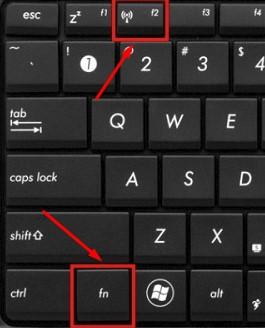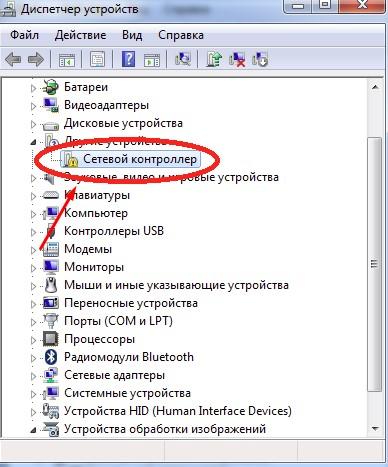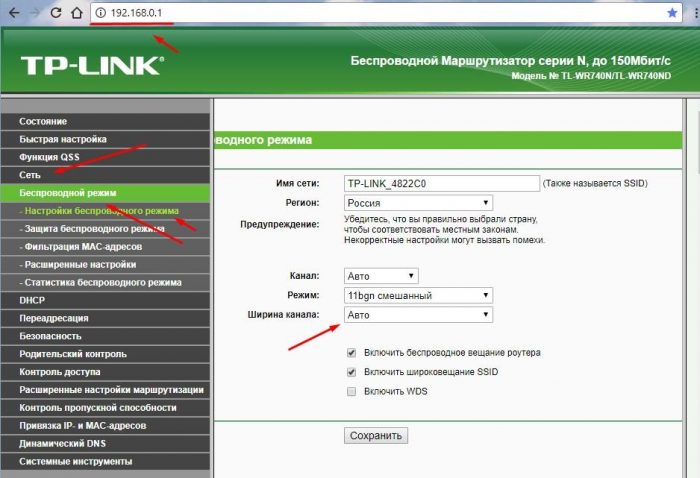Många ägare står inför ett problem när den bärbara datorn envist inte ser routern. I de flesta fall kräver inte lösningen att du ringer till en guide eller att kontakta en tjänsteleverantör. Fel kan åtgärdas av dig själv och förstå den ursprungliga orsaken.
Fallet när den bärbara datorn inte ser wi-fi-nät alls
Ett fel uppstår omedelbart efter att den bärbara datorn har slagits på. I skärmens nedre högra hörn (med standardinställningar för den externa miljön) ser ägaren Internetikonen, med ett rött märke på toppen eller sidan.
Det finns också möjlighet att markören, när du håller muspekaren över ikonen, visar systemets fullständiga hälsa, men när du går in i nätverksmenyn kommer inte ett enda tillgängligt nätverk att erbjudas. Men användaren vet att det finns Wi-Fi (kan ses med en annan enhet).
Problemet är uppenbart, men du bör inte söka hjälp för att lösa det. Vi kommer att analysera de möjliga orsakerna till problemet.
skäl
Tänk på de viktigaste skälen:
- Den huvudsakliga och vanligaste orsaken till funktionsfel är banal slarv. Ofta stängde användaren av misstag av Wi-Fi-adaptern. Detta kan hända tekniskt (”manuell” avstängning) på grund av okunnighet (eventuellt på grund av tangenterna på den bärbara datorn, eller genom att trycka på knappen på systempanelen) eller hårdvara - genom att installera ny programvara eller uppdatera den gamla.
- Den bärbara datorn ansluter inte till routern på grund av en felaktig drivrutin. En felaktig version av programmet för ett nätverkskort kan mycket väl påverka anslutningsförfarandet och sätta alla nätverk i osynligt läge.
- Det mest uppenbara problemet är att nätverksanslutningsområdet på den bärbara datorn är mindre än avståndet till adaptern.
läkemedel
Först och främst, se till att alla knappar och adaptrar på enheterna är i aktivt läge. För att göra detta rekommenderas det att slå på / av. Du kan utföra proceduren med systemknappen Fn och knappen med Wi-Fi-ikonen.
Det är nödvändigt att kontrollera programvaran för nätverkskortet och drivrutinen som är installerad för det. Handlingens algoritm:
- Klicka på "Min dator" - "Egenskaper".
- Hitta underobjektet "Enhetshanterare" på den här fliken.
- Om det finns fel i drivrutinen och kortet visas en gul triangel nära kontrollikonen.
Förekomsten av denna ikon är orsaken till att den bärbara enheten inte kan ansluta till routern, även om den är aktiv och är en meter bort.
Att lösa problemet är ganska enkelt. Du kan ladda ner drivrutinens kontrollprogram, som automatiskt hittar den felaktiga drivrutinen, raderar den och går till tillverkarens webbplats och väljer rätt version.
För ägare Windows 7! I de flesta fall löses allt med hjälp av "Felsökning av nätverk". För att göra detta högerklickar du på objektet "Diagnostics" på det röda korset.
Fallet när den bärbara datorn inte ser ett specifikt nätverk
Ett problem av detta slag bedömer de flesta användare: ”Hur är det? Han ser inte mitt nätverk, men ser grannen? ” Tro inte omedelbart att routern har gått sönder. Först måste du hitta orsaken och ställa en diagnos.
Möjliga skäl
Den goda nyheten är att det bara finns en anledning till ett sådant fel, de dåliga nyheterna är inte ett maskinvarufel, utan snarare ett tekniskt.
Trådlösa nätverk är väl etablerade i våra liv tack vare många fördelar och autonomi.Men precis samma glut är huvudproblemet. I moderna städer har en mottagarsignal cirka 10 routrar som distribuerar Internet. När du skapar en ny åtkomstpunkt måste du hitta en ny frekvens för distribution, medan nätverket är på en bärbar dator i automatisk läge.
När den bärbara datorn slås på hittar den inte Wi-Fi-signalen, eftersom den vanligtvis växlar till ett annat anslutningsområde.
Problemlösning
Lösningen kräver att bredden ändras. Ange enhetsadressen i webbläsarraden. Det är på rutan från routern. Om den inte är där är det troligtvis standard - 192.168.0.1.
När du har kommit in i routermenyn går du till “Wireless Mode”. Därefter öppnas ett popup-fönster med ytterligare inställningar, till vilka du ska välja "Channel Width". Den automatiska sökfunktionen måste ersättas med någon annan.
Därefter måste routern startas om, om problemet återkommer - fortsätt att ändra bredden till en annan.
Du kan också ändra anslutningen i "Network Control Center". Öppna menyn "Adapteregenskaper" - "Avancerat" och ändra värdet på kanaluppdateringsfrekvensen till ett minimum som möjligt. Detta gör att du kan minska skanningsintervallet för nätverk.
Windows 10 nyanser
När du arbetar med Windows 10 finns det två huvudnyanser:
- När du ändrar kanalbredd (som beskrivs i föregående stycke) måste du ändra nätverksnamnet (SSID) och "Region".
- Det största problemet med 10-talet är föraren. Det fungerar extremt instabilt, varför det hela tiden bör kontrolleras och uppdateras.